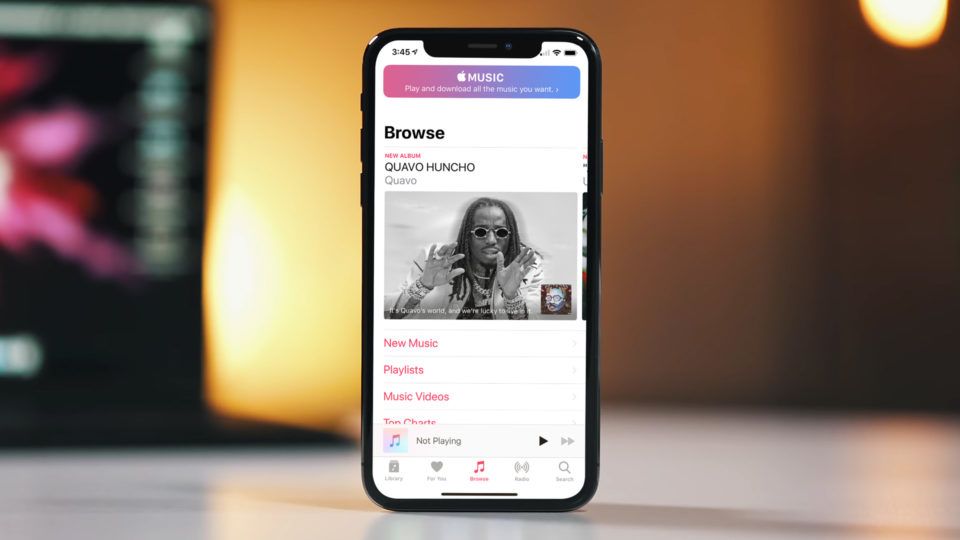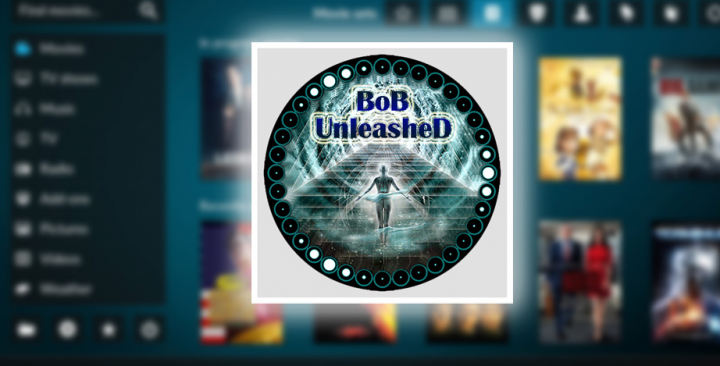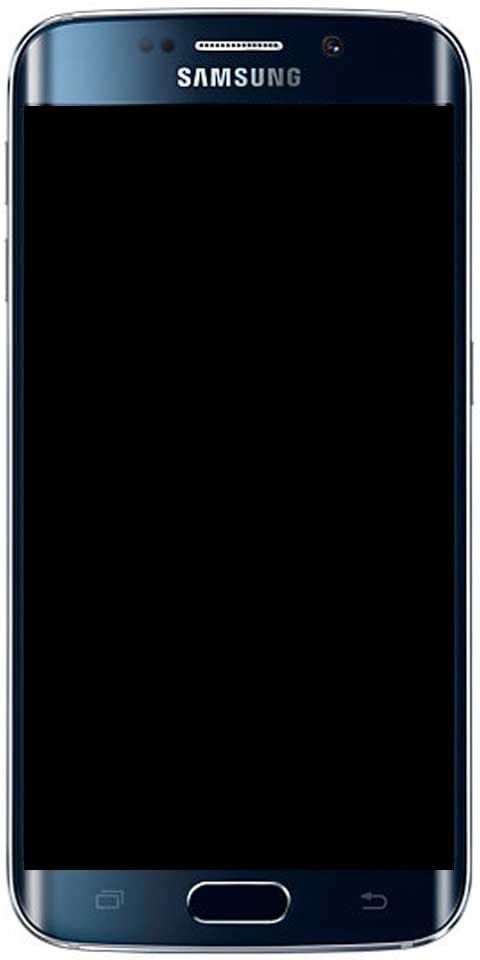En fullständig granskning av tillfälliga filer i Windows
Vi känner till vissa Windows tillfälliga filer som Index.dat-fil, tillfälliga internetfiler, kakor och förhämtningsfiler. I den här artikeln ska vi titta på några aspekter av Windows temporära filer, som din dator skapar, under normal körning.
Tillfälliga filer -> Windows
Vad vet du om tillfälliga filer i Windows 10
I Windows är tillfälliga filer skräpfiler. Den kan användas tillfälligt och bli värdelös när uppgiften är klar. Dessa tillfälliga filer innehåller data tillfälligt medan en fil bearbetas eller skapas eller används.

Anledning till att skapa tillfälliga filer
Operativsystemet skapar tillfälliga Windows-filer under normal körning när det kanske inte finns tillräckligt med minne tilldelat för uppgiften.
kan jag spela wii-spel på switch
Programvara som använder stora mängder data som video-, grafik- eller mediaredigeringsprogram skapar också tillfälliga filer. Dessa tillfälliga filer är ganska ofta än inte. De lämnade efter sig när uppgiften är över och flyttade till sitt värdelösa diskutrymme.
Men Windows-operativsystemet skapar tillfälliga filer för säkerhetskopiering, av program. MS Office lagrar till exempel en tillfällig fil av det öppna dokumentet efter några minuters mellanrum. Om du lagrar dokumentet och sedan lämnar, tas den temporära filen också bort. Om programmet oväntat kraschar tas den tillfälliga filen inte bort. De kan också vara nödvändiga för att säkerhetskopiera förlorade data om programmet eller datorn kraschar.
När programmen avslutas eller avslutas tar du bort Temporary Files. Men så är inte fallet, vilket leder till bortkastat diskutrymme.
Plats för tillfälliga filer
I windows finns de temporära filerna på två platser:
- % systemdrive% Windows Temp
- % användarprofil% AppData Local Temp
Om du trycker på C: Windows Temp du får ett sms Du har för närvarande inte behörighet att komma åt den här mappen . Tryck sedan på Fortsätt för att göra det. Du kommer då att se det mesta av innehållet är .tmp-, .temp- och .txt-filer.
Andra mappar finns dock också på ( C: Användare användarnamn AppData Local Temp) skapas för varje användare. Mappen är en dold mapp. Du måste dock först ”avlägsna” PC-mappar från mappalternativen innan du kan visa den.
Vi vet att Windows OS skapar tillfälliga filer. Filerna lagras i mappen% system% Windows Temp. Medan de (användaren skapar dem medan de körs) lagras i användarprofilen på% userprofiles% AppData Local .
Tillfälliga filer av en specifik programvara sparas troligen i en undermapp, inuti den överordnade mappen för den specifika programvaran.
Ofta kan en tillfällig fil eller dess mapp skapas i rotkatalogen på C (System) -enheten. Du kanske vill kontrollera mappen i detalj. Du kan sedan ta bort den om du är säker på att den innehåller tillfälliga filer.
Ändra platsen för Temp-mappen
Om du vill kan du också ändra platsen för mappen Tillfälliga filer. Du öppnar bara Systemegenskaper via Kontrollpanelen> Miljövariabler> Redigera system- och / eller användarvariablerna som du vill.
Men se till att det inte är en bra idé att slå samman tillfälliga kataloger samtidigt för alla användarprofiler. Men för säkerhetsskäl , eftersom det har förekommit fall av säkerhetsproblem med tillfälliga filer på grund av fel programtillstånd eller rasförhållanden för en specifik programvara.
Null temporära filer mapp
Du kan också använda freeware skräpfilrengörare som CCleaner . Du kan också använda Quick Clean eller det inbyggda verktyget Disk Cleanup för att enkelt ta bort data från Temp-mapparna.
Slutsats:
Här handlar allt om tillfälliga filer i Windows. Låt oss veta om du står inför något problem. Om du tycker att det är till hjälp, låt oss veta dina förslag i kommentarsektionen nedan. Känner du till någon annan alternativ metod som du tror att vi inte kan täcka i den här guiden?
Tills dess! Fortsätt le 🤗
Läs också: